TIFF est un format d'image flexible principalement utilisé pour stocker des images, y compris des photos et des dessins artistiques. Il a été développé à l'origine par Aldus et Microsoft pour l'impression PostScript. Les utilisateurs qui veulent de nombreuses pages ou couches dans leur projet voudraient utiliser le TIFF.
Dans notre vie quotidienne, nous utilisons souvent le fichier PDF pour afficher certaines informations. Mais le format PDF est difficile à modifier. Si votre projet est principalement basé sur des images et que vous souhaitez éditer les images, le format TIFF est le meilleur choix pour vous. Cet article vous recommandera les 5 meilleurs convertisseurs PDF en TIFF en ligne et hors ligne qui peuvent vous aider à convertir facilement des PDF et à utiliser le fichier TIFF pour éditer votre image librement.
Contenu
Section 1 - Comment convertir gratuitement un PDF en TIFF en ligne 1. Hipdf 2. PDF Candy 3. Zamzar
Section 2 - Comment convertir gratuitement un PDF en TIFF hors ligne 1. Universal Document Converter 2. Wondershare PDFelement
Section 1 - Comment convertir gratuitement un PDF en TIFF en ligne
1. Hipdf
Hipdf est une solution PDF en ligne tout-en-un. Il peut convertir des fichiers PDF en différents formats de fichiers tels que Word, PPT, Excel, JPG, PNG, TIFF, GIF, TIFF et EPUB. Avec plus de 10 ans d'expérience dans l'industrie, il peut vous offrir la meilleure qualité de conversion. Hipdf est une application en ligne qui prend en charge toutes les plates-formes, y compris Windows, Mac et Linux.
Hipdf garantit également la sécurité de votre fichier, lorsque vous terminez la conversion dans l'heure, tous les fichiers téléchargés seront définitivement supprimés des serveurs. Personne ne peut accéder à vos fichiers et votre vie privée est protégée à 100%.
Étape 1. Accédez à Hipdf, puis cliquez sur "Tous les outils" qui apparaît en haut de la page d'accueil. Vous pouvez voir de nombreux outils sur cette page. Trouvez le " PDF en TIFF " qui sous la liste "Convertir à partir de PDF".
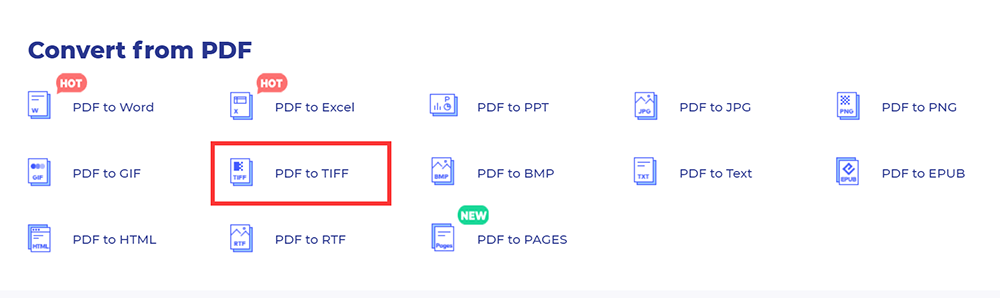
Étape 2. Cliquez sur le bouton "Choisir un fichier" pour sélectionner votre fichier PDF à télécharger ou faites-le simplement glisser et déposez-le dans la boîte. Vous pouvez également télécharger le fichier à partir de vos comptes cloud tels que Dropbox, One Drive et Box.
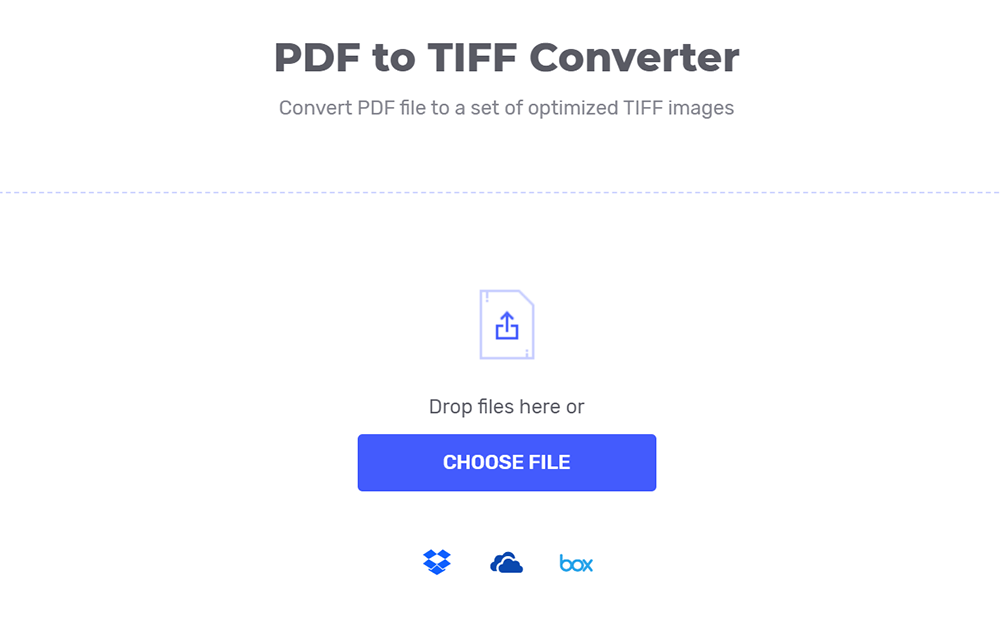
Étape 3. Cliquez sur le bouton "CONVERSION" pour démarrer la conversion.
Étape 4. Attendez quelques secondes, le serveur convertira immédiatement votre fichier PDF en image TIFF. Ensuite, vous pouvez cliquer sur le bouton "TÉLÉCHARGER" pour télécharger votre fichier converti.
2. PDF Candy
PDF Candy fournit aux utilisateurs du monde entier des outils en ligne et hors ligne absolument gratuits pour travailler avec des fichiers PDF. PDF Candy est créé par l'équipe Icecream Apps, ce qui signifie une fiabilité éprouvée et une haute qualité pour le traitement des fichiers PDF.
Le convertisseur PDF en TIFF de PDF Candy est un service en ligne sécurisé et fiable. Aucun de vos fichiers ou de leur contenu ne sera cédé à des tiers et ne sera conservé que sur le site Web pour être converti pour vous.
Étape 1. Pour commencer, vous devez accéder au convertisseur en ligne PDF Candy . Cliquez ensuite sur le bouton " PDF to TIFF " sur sa page d'accueil.
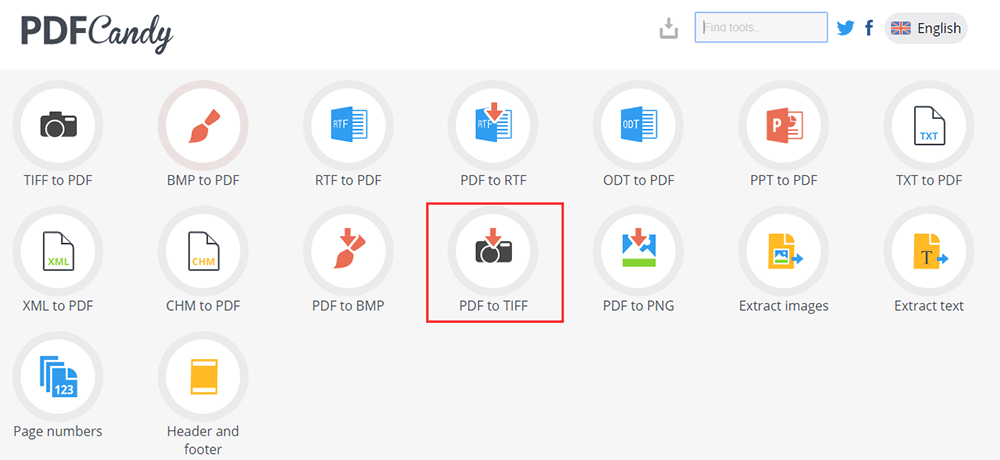
Étape 2. Utilisez le mécanisme de glisser-déposer ou cliquez sur le bouton "Ajouter un fichier" pour télécharger votre fichier que vous souhaitez convertir en TIFF. Le téléchargement de fichiers depuis Google Drive et Dropbox est également pris en charge.
Étape 3. Choisissez la qualité de la conversion. Vous avez le choix entre trois options: Élevé, Moyen ou Faible. Lorsque vous avez terminé, cliquez sur le bouton "Convertir PDF" pour démarrer la conversion.

Étape 4. Après quelques secondes, vous pouvez télécharger le fichier TIFF de sortie ou l'archive avec les fichiers image.
3. Zamzar
Zamzar est un autre convertisseur de fichiers capable de convertir des documents, des images, des vidéos et du son. Il prend en charge plus de 1200 formats de fichiers, plus que tout autre convertisseur. Vous n'avez pas besoin de télécharger de logiciel. Sélectionnez simplement votre fichier, choisissez un format à convertir et c'est parti.
Zamzar prend la sécurité des données au sérieux et travaille dur pour protéger les informations que vous leur fournissez contre la perte, l'utilisation abusive et l'accès ou la divulgation non autorisés. Il prendra toutes les précautions raisonnables pour protéger la confidentialité de vos informations personnelles.
Étape 1. Accédez à l'outil " PDF en TIFF " du convertisseur Zamzar . Choisissez le fichier PDF que vous souhaitez convertir.
Étape 2. Choisissez votre format de sortie. Sélectionnez "TIFF" comme format de sortie qui s'affiche sous la liste "Formats d'image".
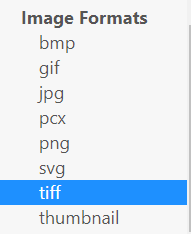
Étape 3. Cliquez sur «Convertir maintenant» pour convertir votre fichier PDF.
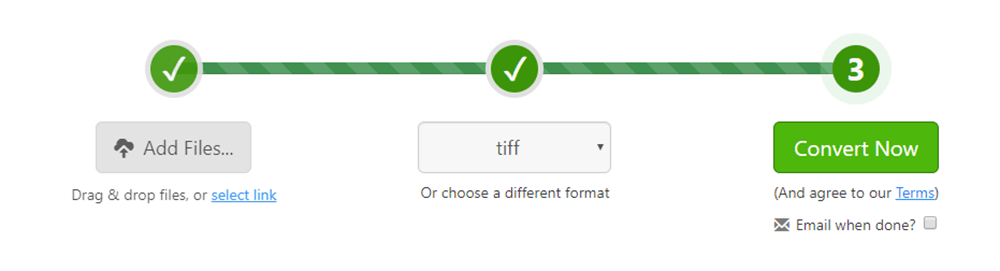
Étape 4. Enfin, vous devez cliquer sur le bouton "Télécharger" pour télécharger votre fichier converti.
Section 2 - Comment convertir gratuitement un PDF en TIFF hors ligne
1. Universal Document Converter
Universal Document Converter est une solution de productivité intuitive qui permet aux utilisateurs de convertir des documents au format PDF ou image pour la distribution. Il est capable de convertir un document de son format actuel dans l'un des huit formats de sortie différents, y compris des options populaires telles que PDF, JPEG, DCX, BMP, PCX, GIF et même des fichiers image TIFF et PNG de haute qualité.
Universal Document Converter fournit de nombreuses méthodes différentes de protection des documents; vous pouvez les choisir en fonction de vos besoins. N'hésitez pas à activer la protection contre le copier-coller, qui empêchera les destinataires de copier et coller du texte dans d'autres programmes sur leurs ordinateurs pour une distribution non autorisée. Il fournit également un outil de filigrane pour protéger votre fichier.
Étape 1. Tout d'abord, vous devez télécharger et installer Universal Document Converter.
Étape 2. Ouvrez Universal Document Converter, cliquez sur "Fichier"> "Imprimer…"
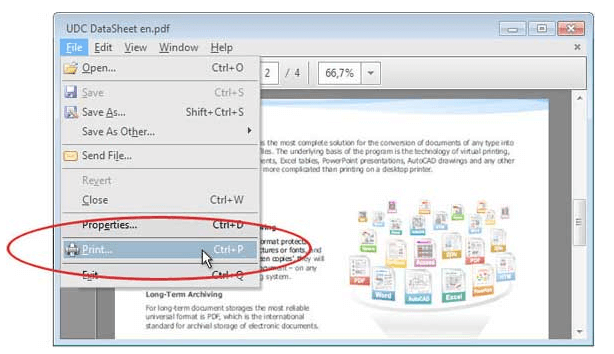
Étape 3. Sélectionnez Universal Document Converter dans la liste et cliquez sur le bouton "Propriétés".

Étape 4. Choisissez le format de fichier. Sélectionnez "Image TIFF" comme format de sortie, puis cliquez sur le bouton "OK".
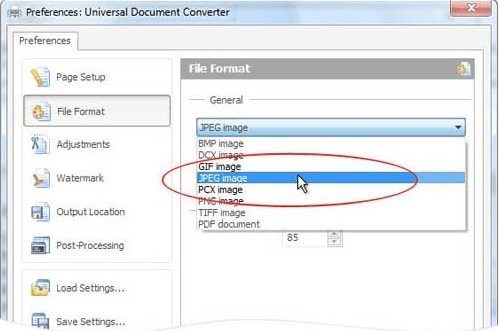
Étape 5. Cliquez sur le bouton "Imprimer" pour lancer la conversion du PDF en TIFF. Ensuite, vous pouvez obtenir le fichier TIFF.
2. Wondershare PDFelement
Wondershare PDFelement est le moyen le plus simple de créer, modifier, convertir et signer des documents PDF sur Windows et Mac. Il peut non seulement convertir le fichier, mais également modifier le document PDF rapidement et facilement, y compris des numérisations sans revenir aux fichiers source.
Étape 1. Vous devez d'abord télécharger et installer le logiciel. Ouvrez ensuite le logiciel.
Étape 2. Cliquez sur le bouton "Ouvrir le fichier" dans la fenêtre principale. Sélectionnez le fichier que vous souhaitez convertir, puis cliquez à nouveau sur le bouton "Ouvrir".

Étape 3. Accédez à la page d'accueil. Cliquez sur "Convertir"> "En image" pour convertir votre fichier PDF en fichier TIFF.
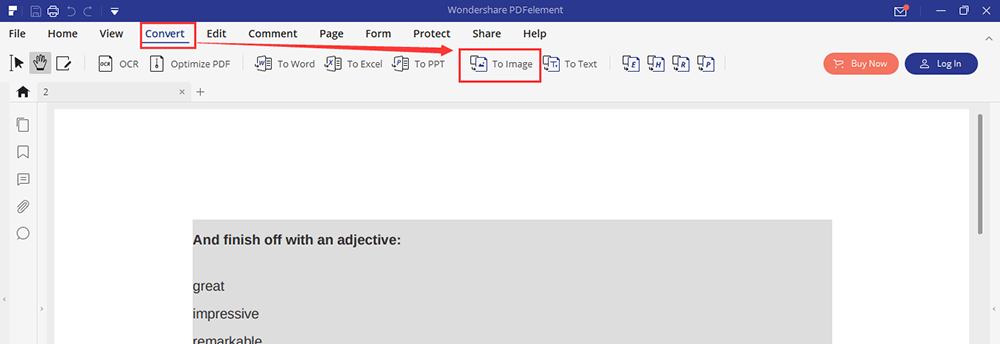
Étape 4. Ensuite, il ouvrira une nouvelle boîte de dialogue dans le programme et sélectionnera ".tiff" comme format de sortie. Enfin, cliquez sur le bouton "Enregistrer" pour démarrer le processus de conversion.

Conclusion
Nous avons répertorié 5 types différents de convertisseurs PDF en TIFF. Le moyen le plus simple est d'utiliser les convertisseurs PDF en TIFF en ligne gratuits tels que Hipdf, PDF Candy et Zamzar. Faites attention à Universal Document Converter, il ne fonctionne pas sur Mac. Si vous êtes un utilisateur Mac, vous pouvez utiliser Wondershare PDFelement. Si vous rencontrez un problème avec ce message, n'hésitez pas à nous contacter .
Cet article a-t-il été utile? Merci pour votre avis!
OUI Ou alors NON
Recommandé pour vous
- 5 Modèle de formulaire utile et comment modifier
- 8 Meilleur éditeur de photos gratuit
- 6 logiciels de sauvegarde gratuits pour sauvegarder des fichiers
- 8 sites pour obtenir des modèles de CV gratuits et les télécharger au format PDF ou Word
- 12 sites Web comme Library Genesis pour télécharger des livres électroniques PDF gratuits































